| Windows操作系統(tǒng)作為優(yōu)秀的操作系統(tǒng),由開發(fā)操作系統(tǒng)的微軟公司控制接口和設(shè)計(jì),公開標(biāo)準(zhǔn),因此,有大量商業(yè)公司在該操作系統(tǒng)上開發(fā)商業(yè)軟件。 不少用戶買了 Mac 之后都一個個裝上了 Windows 系統(tǒng),主要是因?yàn)?OS X 上學(xué)習(xí)成本高,且 OS X 缺乏必要的軟件。而現(xiàn)如今,Windows 用戶可以非常容易地開始他們的 OS X 之路 —— 多數(shù)非專業(yè)軟件都能在 OS X 流暢運(yùn)行,學(xué)習(xí)成本也變得低廉了。但是對于初來乍到的新 OS X 用戶,從 Windows 轉(zhuǎn)到 OS X 依舊有一些需要注意的要點(diǎn)。本文為 OS X 新手用戶們總結(jié)了 8 個值得了解的小貼士。 1. 「新建文件」功能 - Windows 上,我們可以在空白處右鍵 → 新建 → 新建 XXX 文件。
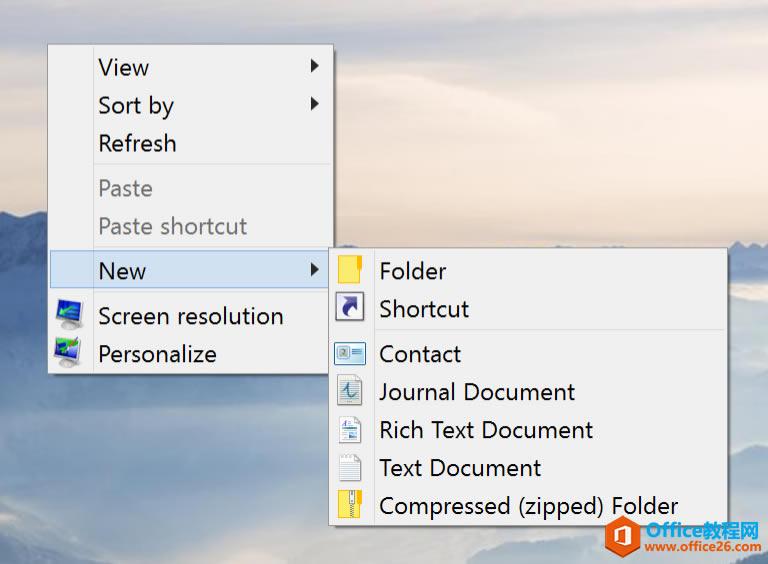 - OS X 并沒有這樣的功能,新建文件可以通過運(yùn)行相應(yīng)的應(yīng)用,并在應(yīng)用中創(chuàng)建文件到該目錄中。
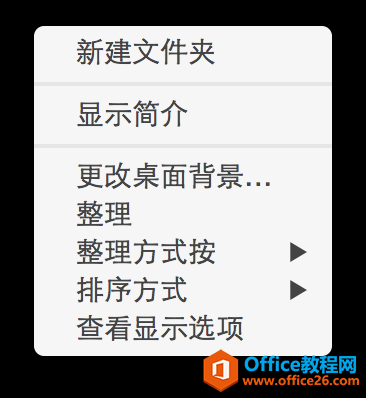 OS X 里,這樣的操作模式有效地防止了「垃圾文件」的出現(xiàn)和一些不良使用習(xí)慣,比如在桌面上創(chuàng)建很多「新建 Word 文檔」卻不知道分別是什么。
2. 廢紙簍 - Windows 上有「回收站」,右鍵文件刪除,會自動進(jìn)入回收站。在回收站的文件可以理解為「已刪除」,因?yàn)樗悄愕摹阜椿谒帯埂_^大的文件不能放在回收站中,將直接從磁盤中刪除。在回收站中刪除文件意味著永久刪除。
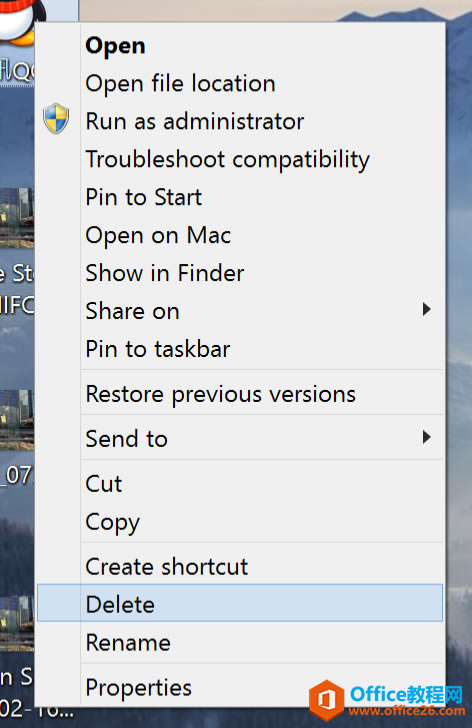 - OS X 上有「廢紙簍」,右鍵文件并點(diǎn)擊「移動到廢紙簍」。過大的文件也將放置在廢紙簍中。在廢紙簍中刪除文件意味著「還原到原文件夾」。
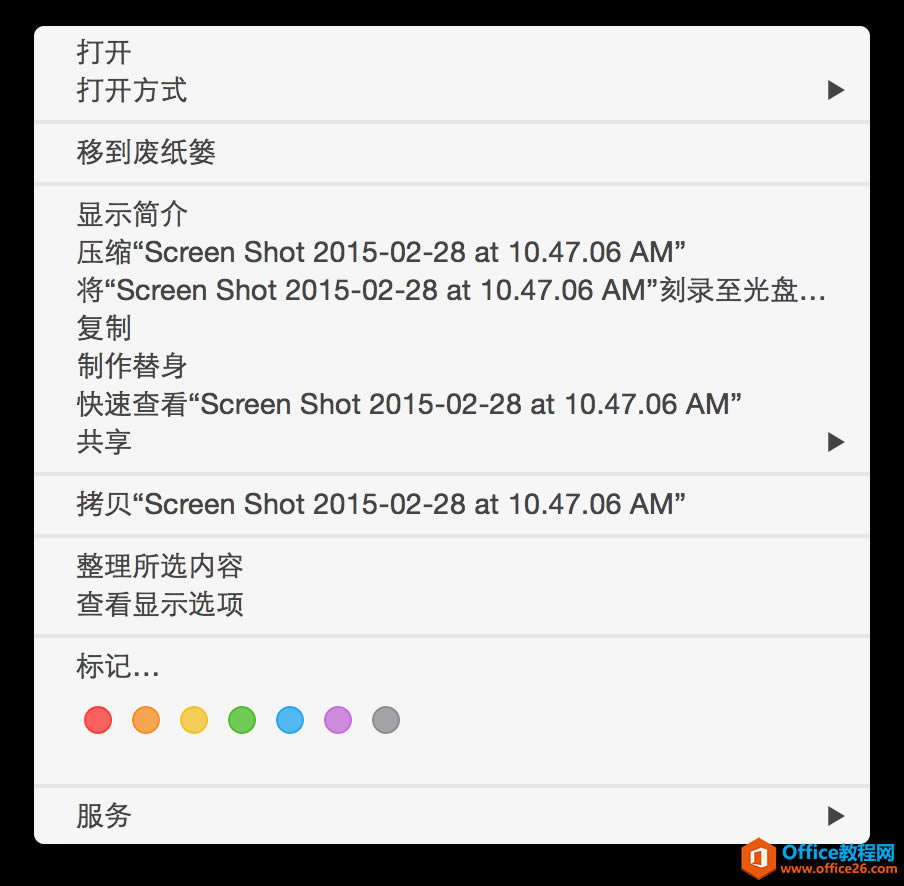 在 Windows 回收站的文件可以理解為「已刪除」,因?yàn)樗悄愕摹阜椿谒帯埂T?OS X 廢紙簍的文件可以理解為「待刪除」,因?yàn)樗S時(shí)保管著你一些可能需要的東西。
3. 「最小化」和「退出」 - Windows 上「最小化」和關(guān)閉按鈕位于右上角。點(diǎn)擊「X」按鈕會直接關(guān)閉程序,點(diǎn)擊「—」按鈕會最小化到任務(wù)欄。
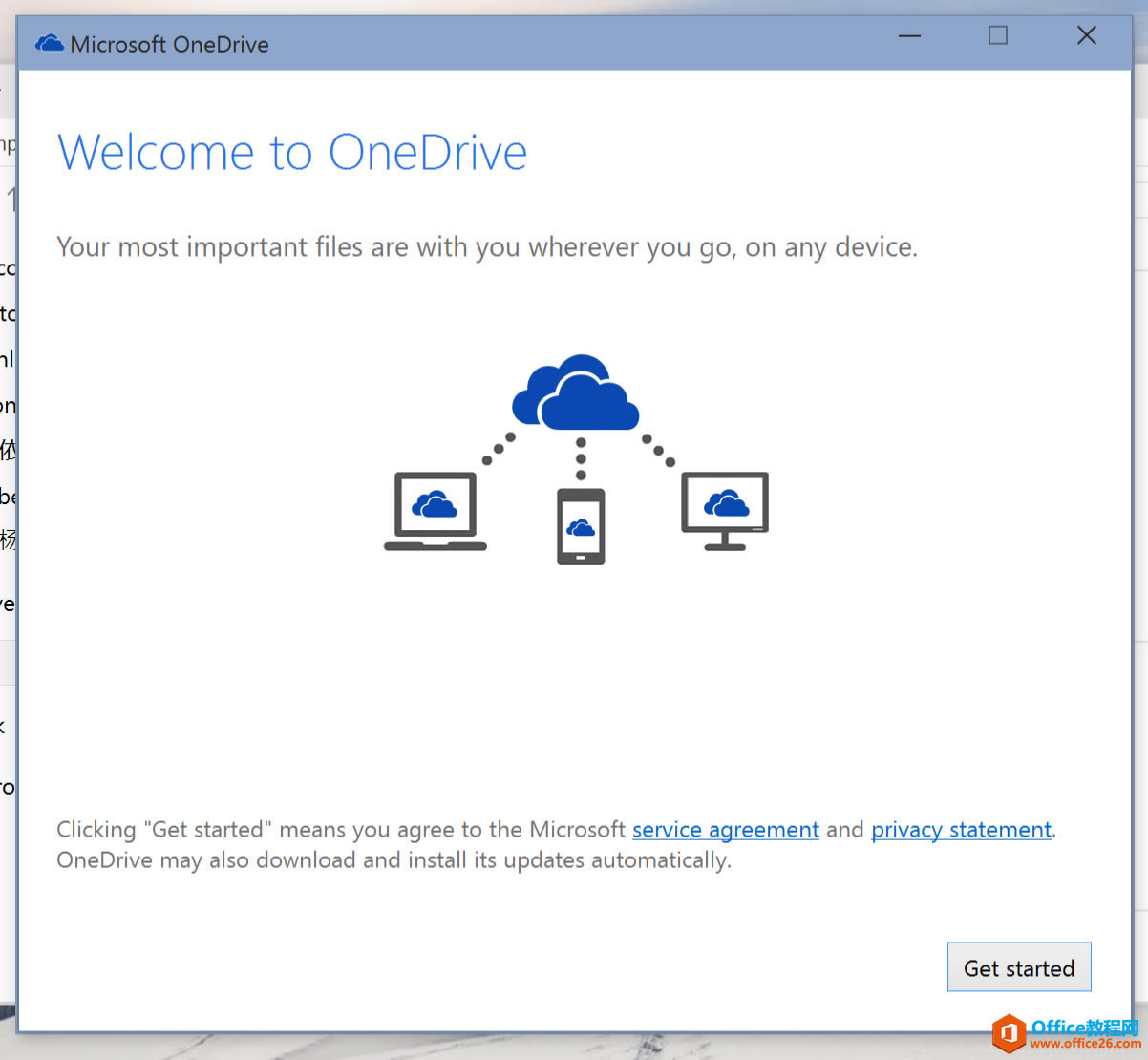 - OS X 上「最小化」和關(guān)閉按鈕位于左上角。點(diǎn)擊黃色按鈕會使窗口連帶文件最小化到 Dock 欄,而點(diǎn)擊紅色按鈕(Command + W)會使文件所在的窗口關(guān)閉,但程序本身不會退出。
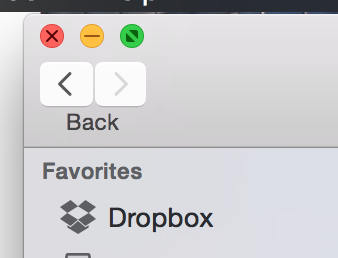 正在運(yùn)行的應(yīng)用程序會在 Dock 欄的圖標(biāo)下方有一個小白點(diǎn)進(jìn)行標(biāo)識。如果想徹底退出程序,可以在激活該應(yīng)用程序窗口的前提下使用快捷鍵 Command + Q,或右鍵 Dock 欄上該應(yīng)用程序的圖標(biāo),選擇「退出」。
4. 窗口最大化 - Windows 上,點(diǎn)擊右上角的矩形按鈕可以使窗口填滿屏幕,稱作「最大化」,而不會全屏。
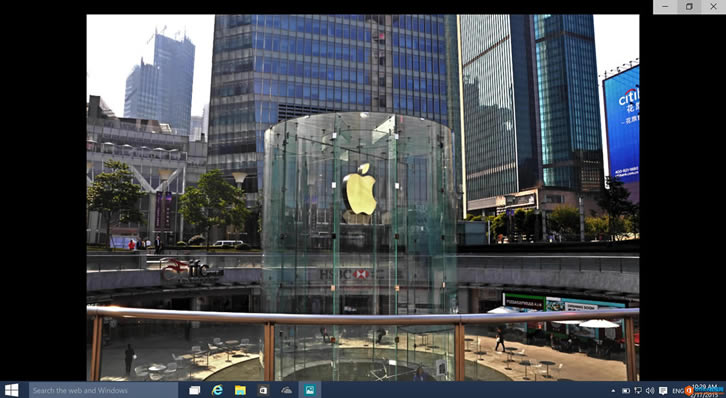 - OS X 上,點(diǎn)擊窗口左上角的綠色按鈕可以使窗口全屏,而非在本桌面上「最大化」。
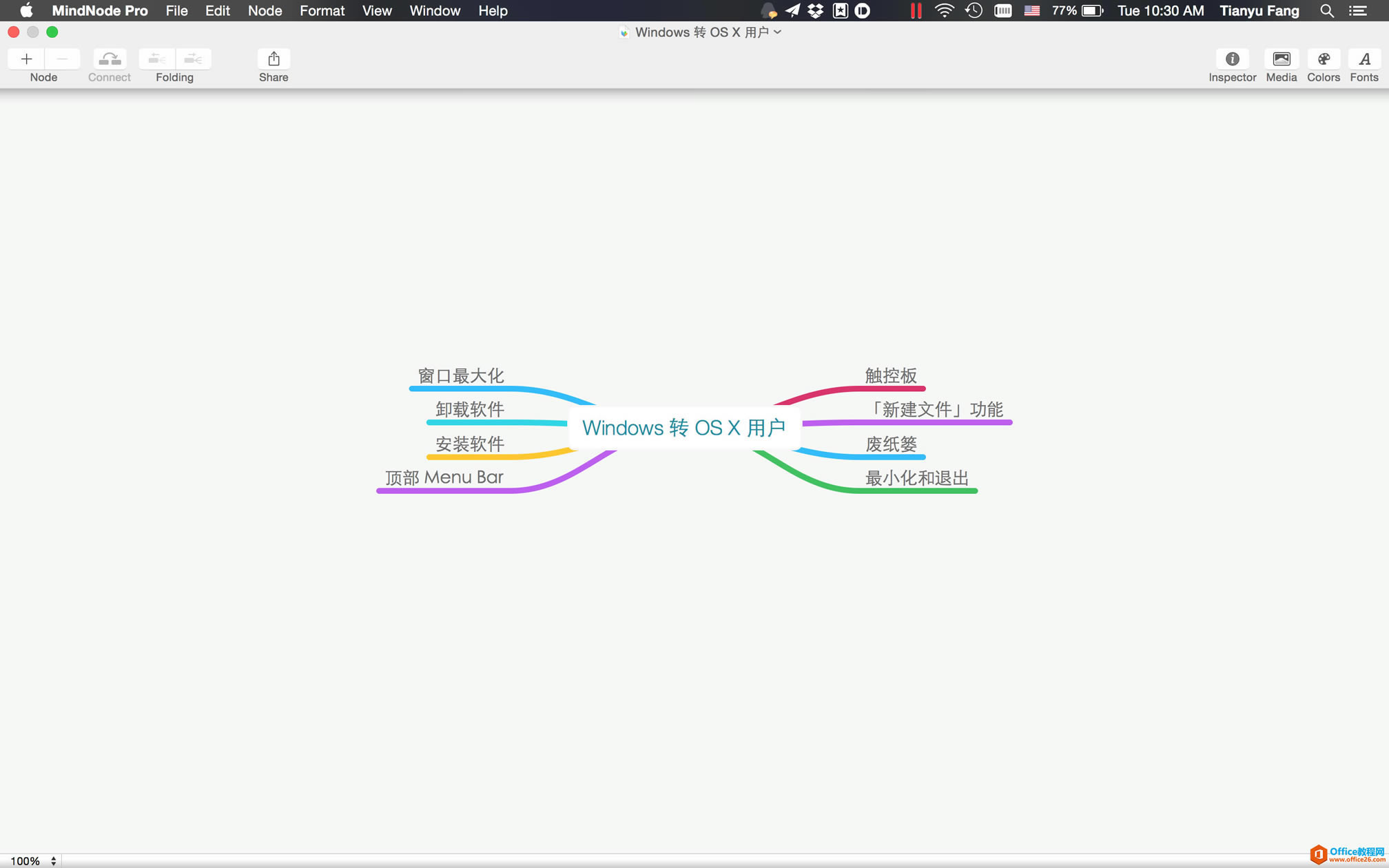 OS X 并沒有使窗口填充屏幕的「最大化」功能,雙擊窗口紅黃綠按鈕所在的那一欄的空白處可以使窗口重新適應(yīng)到最合適當(dāng)前文件的窗口大小,例如 Pages 會適應(yīng)到當(dāng)前文件的縮放大小。
5. 觸控板 - Windows 上,觸控板雙指向上滑動會使瀏覽的界面往上翻閱。
- OS X 上,觸控板雙指向上滑動會使瀏覽的界面往下翻閱。
Mac 在雙系統(tǒng)時(shí)觸控板的操作也是相反的。如果想更改 OS X 的觸控板使用習(xí)慣,可以進(jìn)入「系統(tǒng)偏好設(shè)置」->「觸控板」進(jìn)行修改,或在 Spotlight 中輸入「trackpad.prefPane」即可進(jìn)入設(shè)置。
6. 安裝軟件 - Windows 上,安裝軟件用 .exe 安裝程序猛戳「下一步」,或是從應(yīng)用商店安裝(Windows 8 以后)。
- OS X 上,可以從 Mac App Store 購買下載自動安裝。其他安裝軟件用 .dmg 安裝程序,打開 dmg 文件后會看到桌面上顯示一個磁盤圖標(biāo)。將 .dmg 文件里面的軟件拖進(jìn)「應(yīng)用程序」文件夾中即可。
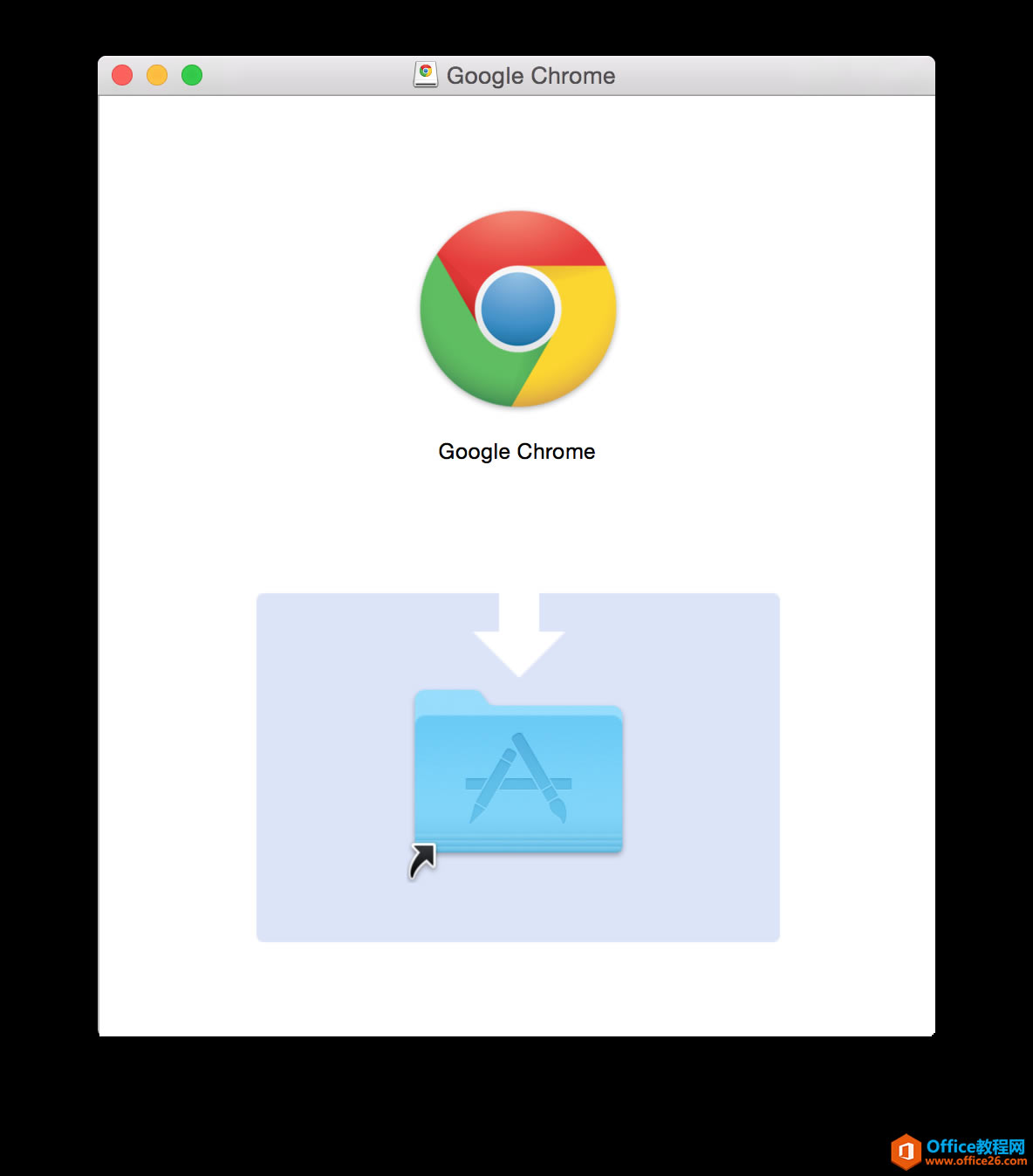
OS X 中,.dmg 在桌面上生成的虛擬磁盤,可以在安裝后通過快捷鍵 Command + E 彈出。
7. 卸載軟件 - Windows 上,卸載軟件通過解安裝程序或是從「開始」中卸載應(yīng)用商店中購買的軟件。
- OS X 上,通過 Mac App Store 購買的軟件可以在 Launchpad 中長按并點(diǎn)擊「X」;通過 .dmg 安裝的軟件部分可以在下載的地方找到卸載程序,如果找不到,可以嘗試直接拖到廢紙簍中,但可能會由于緩存文件出現(xiàn)「后遺癥」。
想徹底刪除 .dmg 安裝的軟件,可以嘗試使用清理軟件 CleanMyMac 等,能夠幫你刪除該文件的緩存。
8. 菜單欄 Menu Bar - Windows 只有「任務(wù)欄」,任務(wù)欄右下角顯示時(shí)間、運(yùn)行程序等。
- OS X 上頂部設(shè)有菜單欄(Menu Bar),用戶可以隨時(shí)從菜單欄中激活或查看一些內(nèi)容,例如微信未讀信息數(shù)量、Shadowsocks 功能開啟設(shè)置、Wi-Fi 信號源選擇等。

OS X 上有一類專門的菜單欄應(yīng)用,可直接在菜單欄上完成一些簡單、常用的動作。比如 iStats Menus,可以在 Menu Bar 實(shí)時(shí)監(jiān)控內(nèi)存用量等。
Windows操作系統(tǒng)對硬件支持良好。
| 
